
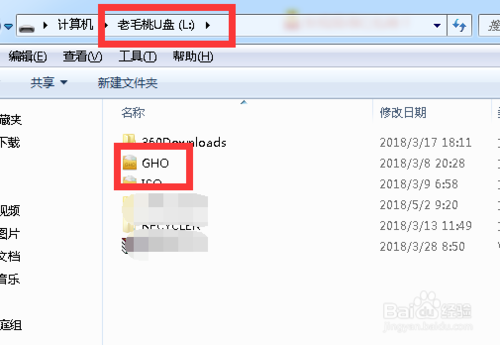
win10系统的用户,在使用过程中难免会遇到各种各样的问题
比如,现在就有位戴尔Vostro 14笔记本用户在升级win10后,发现系统出现了关机后无法关闭电源的问题,小编就向大家介绍win10系统关机后无法关闭电源的原因和解决方法
问题表现:
1.进入睡眠状态以后,电脑无法唤醒,需要拆电池断电后重新开机方能启动
2.按正常程序关机,屏幕已经关闭,但是电源不会关闭
原因分析:
出现这样的问题大多是由于驱动不兼容导致的
解决技巧一:关闭“启用快速启动”选项
第一步、开始菜单点击打开,然后这里选择设置选择打开进入,如图所示操作
第二步、设置窗口中,我们点击这里的系统【显示、通知、应用、电源】打开
第三步、左侧这里点击电源和睡眠,如图所示点击打开
然后点击其他电源设置选项
第四步、电源选项窗口中,我们左侧这里点击选择电源按钮的功能打开
第五步、这里我们选择更改当前不可用设置,如图点击即可
第六步、关机设置这里,我们将启用快速启动前面的对勾取消,保存设置!
方法二:卸载且更新电脑的显卡驱动
第一步、在桌面此电脑上点击右键,选择属性打开进入,打开左侧的设备管理器
第二步、在显卡上面点击右键,然后选择卸载按钮,卸载当前显卡驱动
第三步、确认设备卸载中,我们勾选这里的删除此设备的驱动程序软件,确定
第四步、卸载驱动以后,我们用驱动光盘重新安装驱动,或者官网下载我们设备的显卡驱动重新安装,当然我们也可以下载驱动精灵,然后自动识别设备驱动进行安装
win10系统关机后无法关闭电源的原因和解决方法就介绍到这里了
驱动不兼容系统很容易导致一系列问题,所以小编建议大家最好经常查看自己的驱动版本,尽量更新到最新版
可以到U盘杀毒专家u盘启动盘u盘制作工具的官网:www.upanshadu.com咨询客服
更多精彩内容继续关注
本文由U盘杀毒专家U盘启动整理发布
U盘又中毒了?不用怕
其实如果你知道病毒的传播原理的话,就会发现,其实也没有什么!那么就跟着学学如何解决吧!
第一步:插入U盘后单击“开始”菜单,找到“运行”并单击,出现【运行】窗口后,在其中输入gpedit.msc,点击“确定”后,会出现一个“组策略”的窗口,在左侧依次找到“计算机配置”->“管理模板”->“系统”并单击打开,之后右侧会出现一个“关闭自动播放”的项,双击打开
在出现的窗口中点击选择“已启用”,在下面的列表中选择“所有驱动器”,点击“确定”
现在你可以将自己的盘与电脑连接了
但记得:不要急着双击打开!千万记得哦!
第二步:选择“开始”菜单->“控制面板”->找到“文件夹选项”并打开,点击最上面的“查看”选项卡->在“高级设置”中找到“显示系统文件夹内容”,并在其前面的方框中打上钩
去掉“隐藏受保护的系统文件”前面的钩,点击“显示所有文件和文件夹”
去掉“隐藏已知文件类型的文件名”前面的钩
第三步:打开“我的电脑”->注意了!此时不要直接双击磁盘打开!一定要选择“地址栏”中的盘符(F盘/G盘/H盘)!盘打开了,此刻你发现什么了吗?对!有些文件或文件夹的图标是半透明的,有点虚
还有些原来的文件夹模样Office文档模样的图标竟然后面又多了个".exe"的尾巴!而且原来的文件夹都出现了
当你把鼠标放到它们的图标上的时候你会发现它们的大小是一样的
此刻搜索整个磁盘,查找所有大小等于这种文件大小的文件,把这些伪装成文件夹和Office 文档的exe间谍们都删除了吧!其实他们都是一个个傀儡,真正的幕后真凶一定要揪出来!看到一个Autorun.inf文件没有?将其打开,其中有一些.exe,.vbs,.com,.bat,.cmd模样的文本,这些才是主谋!在你的盘中找到这些文件命名的文件,将其删除,最后把autorun.inf这个文件也给删除了吧!现在病毒是杀掉了,你可以安心地使用自己的文件了
为了安全起见,你可以进行如下操作来实现对一般的U盘传播的病毒实现简单的预防
第四步:点击“开始”->“运行”->输入“cmd ”->在窗口中输入“i: ”,敲回车(这里的“i ”是你要实现免疫的磁盘盘符),输入“md autorun.inf ”,回车,输入“cd autorun.inf ”,回车,输入“md aa..\ ”这里的“\”不能省略的!
现在就可以了,打开你的盘符,里面多了一个autorun.inf的文件夹,里面还有一个aa.文件夹,打不开,也删不掉,这就简单的实现了免疫
请搜索U盘杀毒专家免费下载





